Jak korzystać z Map Google jako narzędzia do planowania podróży na iPhonie
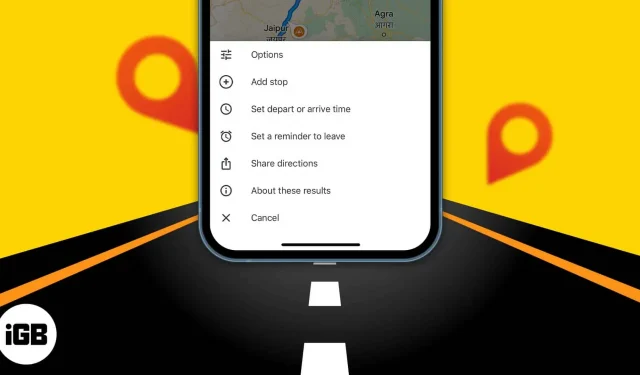
Co powiesz na zaplanowanie długiej podróży i wybranie miejsc do zwiedzania? Możesz teraz ustawić przyszłe czasy podróży i zaplanować trasę z wieloma przystankami za pomocą narzędzia do planowania podróży w Mapach Google. Pokazuje warunki drogowe na dzień i godzinę, z której chcesz wyjechać, wraz z planowaniem trasy. Dlatego odpowiednio zaplanuj swoją podróż. Nauczmy się korzystać z narzędzia do planowania podróży w Mapach Google na iPhonie.
- Przeglądaj popularne atrakcje w Mapach Google
- Zapisz miejsca, które chcesz odwiedzić
- Dodaj wiele postojów podczas jednej podróży do Map Google na iPhonie
- Twórz własne mapy lub trasy i udostępniaj je innym
- Ustaw godziny odjazdu i przyjazdu w Mapach Google na iPhonie
Przeglądaj popularne atrakcje w Mapach Google
Kiedy planuję podróż, najpierw szukam miejsc do zwiedzania. W Mapach Google możesz wyszukiwać kawiarnie, restauracje, centra handlowe, parki i inne miejsca w miejscu docelowym, na przykład „kawiarnie w pobliżu Los Angeles”. Wyświetli się pełna lista kawiarni z ocenami klientów, szacowanym kieszonkowym, godzinami otwarcia itd. Wybierz jedną z nich i kliknij Recenzje. Teraz możesz przeczytać recenzje, zobaczyć zdjęcia i zdecydować, czy chcesz tam pojechać.
Zapisz miejsca, które chcesz odwiedzić
Mam nadzieję, że wybrałeś miejsca, które chcesz odwiedzić podczas swojej podróży. Ale jak zapamiętać wszystkie miejsca? Zapisuję je w moim planerze podróży w Mapach Google. Funkcja Miejsca umożliwia tworzenie zakładek do miejsc i tworzenie list, takich jak Ulubione, Chcę odwiedzić, Plany podróży i Miejsca oznaczone gwiazdką. Możesz także dodać notatkę o miejscu do zapamiętania.
Czytaj dalej, aby dowiedzieć się, jak utworzyć listę miejsc w Mapach Google.
Dodaj wiele postojów podczas jednej podróży do Map Google na iPhonie
Mapy Google to jedno z najlepszych narzędzi do planowania tras z wieloma przystankami. Tworzenie mapy podróży między miastami jest łatwe, ale co, jeśli chcesz pozostać pomiędzy? Podobnie jak w przypadku planu podróży z wieloma przystankami w Mapach Apple, w Mapach Google można dodać wiele przystanków do jednej podróży. Pozwala więc sprawdzić odległość i czas podróży między każdym przystankiem.
- Otwórz Mapy Google, znajdź miejsce docelowe i kliknij Wskazówki. Pokaże ci czas i odległość.
- Stuknij ikonę trzech kropek.
- Wybierz Dodaj przystanek z menu kontekstowego.
- Dodaje przystanek oznaczony literą B poniżej miejsca docelowego, którego szukasz, w miejscu, w którym podajesz swoją drugą lokalizację. Dodaj do dziewięciu miejsc, naciśnij i przytrzymaj dowolny przystanek i przeciągnij go, aby zmienić kolejność przystanków.
- Po dodaniu wszystkich punktów trasy kliknij Gotowe. Mapy Google pokażą nawigację dla Twojego pierwszego postoju.
Google oferuje ciekawą funkcję o nazwie „Moje mapy”, która umożliwia tworzenie własnych map i udostępnianie ich innym. Możesz dodać wiele przystanków, wybrać preferowane trasy i je zapisać.
- Uruchom Safari na swoim iPhonie i odwiedź Moje Mapy Google .
- Pokaże utworzone przez Ciebie karty. Stuknij czerwony znak plus, aby utworzyć nowy.
- Teraz znajdź miejsce docelowe i kliknij „Dodaj do mapy”. To uratuje to miejsce. Ponadto możesz dodać tyle miejsc, ile chcesz.
- Na pasku bocznym zmień nazwę mapy, klikając opcję Warstwa bez tytułu. Możesz także dodać wiele list lokalizacji do tej samej mapy za pomocą opcji Dodaj warstwy. Po prostu nadaj różne nazwy warstwom.
- Jeśli chcesz wyświetlić nawigację na mapie, dotknij ikony zakrzywionej strzałki. Spowoduje to dodanie nowej warstwy z lokalizacją początkową i końcową.
- Gdy skończysz, wybierz Udostępnij lub Podgląd. Podczas udostępniania mapy zostaniesz poproszony o podanie nazwy i opisu mapy. Następnie możesz skopiować link i określić, kto może zobaczyć mapę.
Ustaw godziny odjazdu i przyjazdu w Mapach Google na iPhonie
Zawsze, gdy gdzieś jadę, najpierw sprawdzam odległość, ustalam godzinę wyjazdu i sprawdzam godzinę przyjazdu na Google Maps. Następnie aplikacja przewiduje, jaki będzie ruch na tej trasie. W ten sposób mogę wyjechać we właściwym czasie i dotrzeć do celu we właściwym czasie.
- Uruchom Mapy Google na swoim iPhonie.
- Kliknij Wyszukaj tutaj → wprowadź miejsce docelowe i kliknij Trasy.
- Kliknij przycisk z trzema kropkami w prawym górnym rogu.
- Kliknij Ustaw godzinę wyjazdu lub przyjazdu.
- Teraz przewiń w dół datę i godzinę i kliknij „gotowe”, aby zmienić godzinę odjazdu. Możesz także wybrać opcję „Przyjedź przed”, aby wprowadzić czas przybycia na Mapach Google.
Opcja Wyjazd pokaże Ci, kiedy dotrzesz do miejsca docelowego, a opcja Przyjazd poinformuje Cię, kiedy powinieneś wyjechać. Jeśli nie ma godziny odjazdu w Mapach Google, musisz zaktualizować aplikację.
To wszystko na dziś, przyjaciele!
Oprócz przyszłych ustawień czasu podróży, Mapy Google umożliwiają ustawienie przypomnienia o wyjściu. Dlatego nigdy się nie spóźnisz! Podobała Ci się rada? Przeczytaj więcej porad i wskazówek dotyczących korzystania z Map Google.



Dodaj komentarz